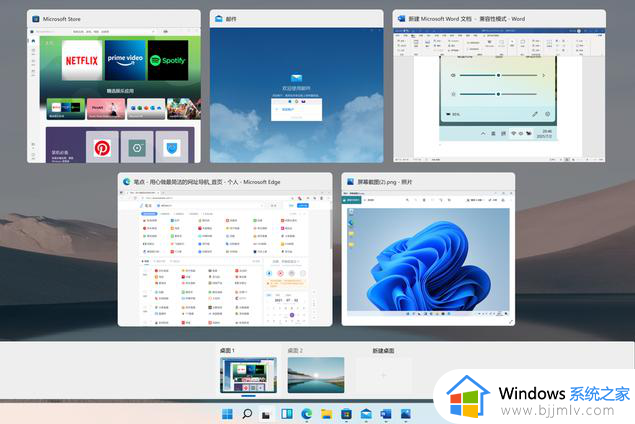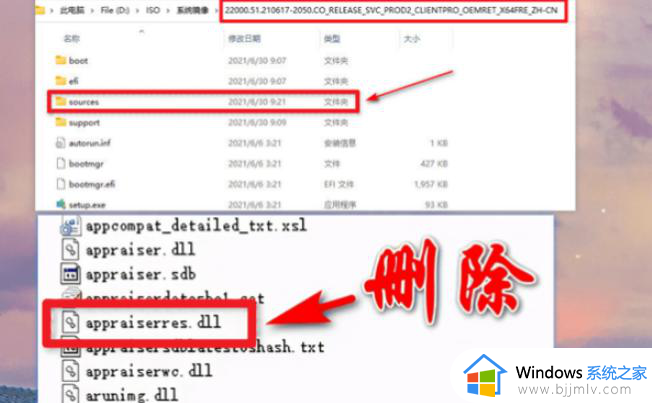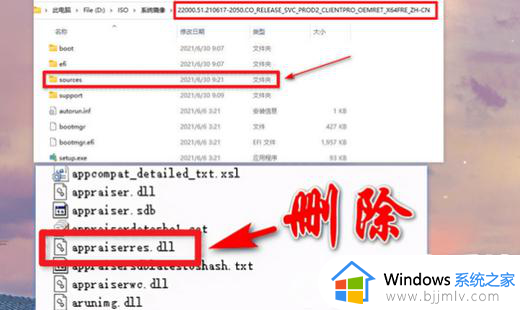win11正式版绕过硬件限制设置方法 win11系统怎么绕过硬件检测
在微软推出win11正式版系统的同时,我们也知道电脑想要安装这款系统需要最低配置要求,而且在win11系统安装的过程中也会对电脑的硬件配置进行检测,不符合要求的将无法进行安装,那么win11系统怎么绕过硬件检测呢?这里小编就来告诉大家win11正式版绕过硬件限制设置方法。
具体方法:
1、防止数据丢失,先备份电脑重要文件到移动硬盘。再下载windows 11系统镜像文件,将ISO镜像文件解压并打开sources文件,删除里面的“appraiserres.dll”文件。
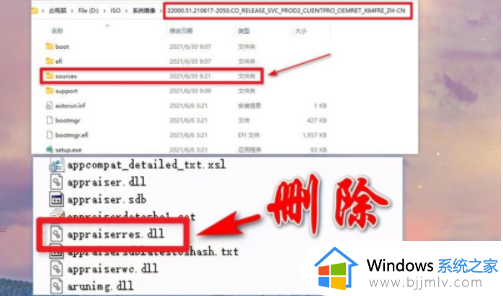
2、删除之后,点击运行“Setup.exe”,进入安装向导点击“更改安装程序下载更新方式”。现在请断开电脑的网络,在【获取更新、驱动程序和可选功能】界面,选择“不是现在”。
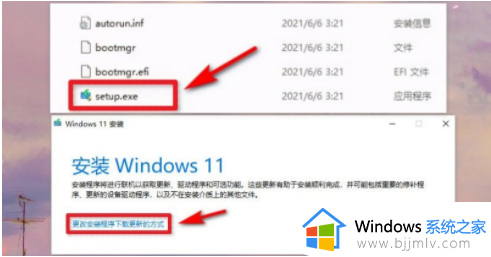
3、在断网的状态下,向导显示【正在获取更新】,耐心等待即可。
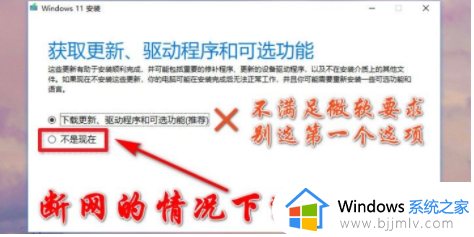
4、接下来出现【选择要保留的内容】,有三个选项,分别是保留个人文件和应用、仅保留个人文件、无。建议选择第一项,保留个人文件和应用,也便于后期回退到win10系统。当然,视个人情况而言,如果不需要保留选择“无”即可。
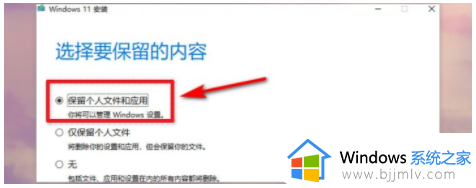
5、做出选择之后,开始【安装windows11】,等待升级安装完成就可以体验新操作系统了,即使绕过了cpu和TPM的硬件需求来升级win11,也没有出现蓝屏、或者是绿屏的情况。整体来说,win11运作也蛮正常,暂时没有发现毛病。
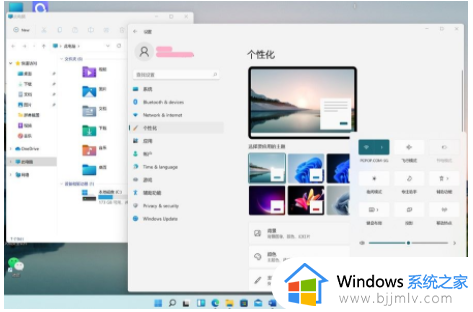
以上就是小编教大家的win11正式版绕过硬件限制设置方法了,有需要的用户就可以根据小编的步骤进行操作了,希望能够对大家有所帮助。